La console d’administration est uniquement accessible à l’Org Admin. i vous êtes un Org Admin, vous pouvez accéder à la console d’administration en cliquant sur le cercle bleu dans le coin supérieur droit de votre compte TolaData et en sélectionnant l’onglet « Console d’administration ».
Que pouvez-vous faire dans la console d’administration ?
Dans la « console d’administration », vous disposez d’options pour les réglages, les configurations et la gestion des utilisateurs. La console comporte trois sections : « Configuration », « Utilisateurs » et « Détails de l’organisation et exportations ».
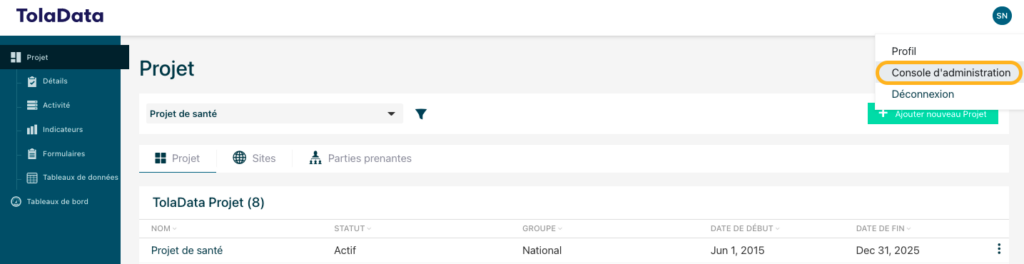
Comment gérer les utilisateurs
Invitez de nouveaux utilisateurs : Les comptes d’utilisateur de votre organisation sont gérés dans la console d’administration, que vous trouverez en cliquant sur l’icône circulaire bleue en haut à droite de l’écran, vous serez amené à l’onglet « Utilisateurs », où vous pouvez ensuite cliquer sur le bouton vert « Inviter un ou plusieurs utilisateurs ».
Saisissez leur adresse électronique et cliquez sur « Ajouter ». L’utilisateur recevra un e-mail l’invitant à créer son compte TolaData.
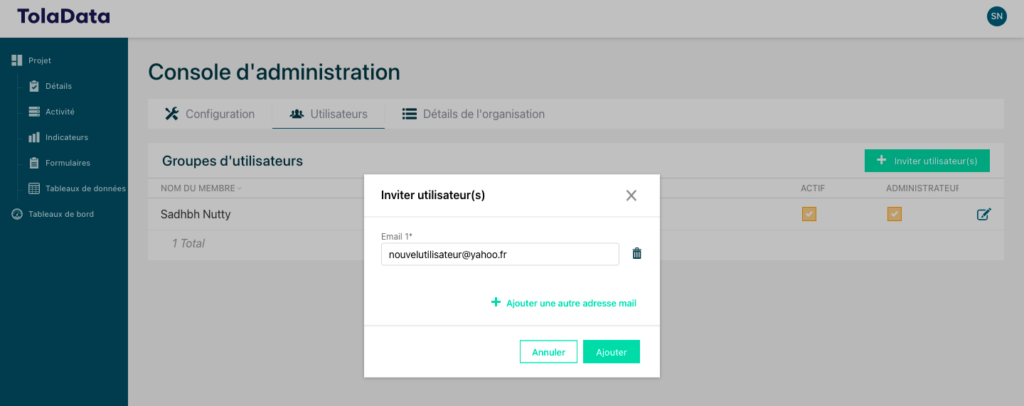
Désactiver des utilisateurs :Vous pouvez uniquement désactiver les utilisateurs qui ont déjà été invités dans votre unité d’organisation et qui ont terminé la configuration de leur compte. Accédez à la console d’administration comme expliqué.
Si la case à cocher relative à l’utilisateur est cochée en orange, l’utilisateur est actif. Il suffit de décocher cette case pour désactiver l’utilisateur. Un message d’avertissement s’affiche pour confirmer la désactivation.
Comment configurer les paramètres de votre organisation
Sous l’onglet « Configuration », l’Org Admin peut formater les chiffres de son organisation, personnaliser les noms des niveaux de flux de travail et définir les valeurs de certains menus déroulants.
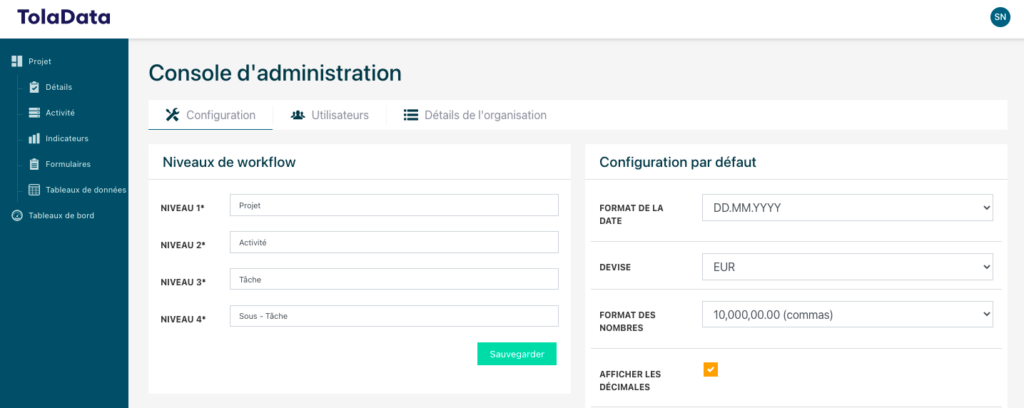
Niveaux de Workflow
Les trois niveaux de workflow sont nommés par défaut ‘Project’, ‘Activity’ et ‘Task’. Si vous souhaitez modifier la terminologie utilisée dans le système, vous pouvez modifier les noms et cliquer sur le bouton vert « Sauvegarder ».
- Niveau de Workflow 1 – Project
- Niveau de Workflow 2 – Activity
- Niveau de Workflow 3 – Task
Vous pouvez modifier les noms de vos niveaux de Workflow. Par exemple, si votre organisation désigne le premier Workflow par « Programme » plutôt que par « Project », vous pouvez le modifier ici.
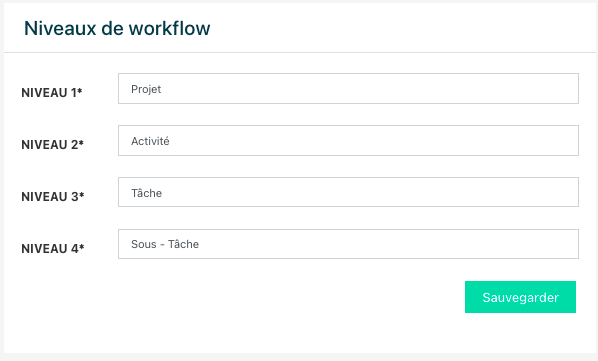
Veuillez noter que ces noms ne sont pas traduits par le système lorsqu’un utilisateur définit son profil dans une autre langue.
Configurations par défaut
Vous pouvez définir les configurations par défaut de la date, du format des nombres et de la devise. Sélectionnez les options dans les menus déroulants, puis cliquez sur « Sauvegarder ». Vos sélections s’appliqueront à tous les utilisateurs de votre organisation.
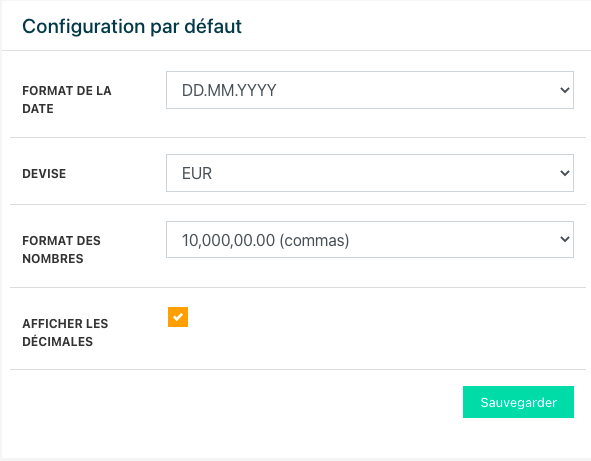
Groupes de projets personnalisés
Vous pouvez classer vos groupes en collections personnalisées dans la section « Groupes de projects personnalisés ».
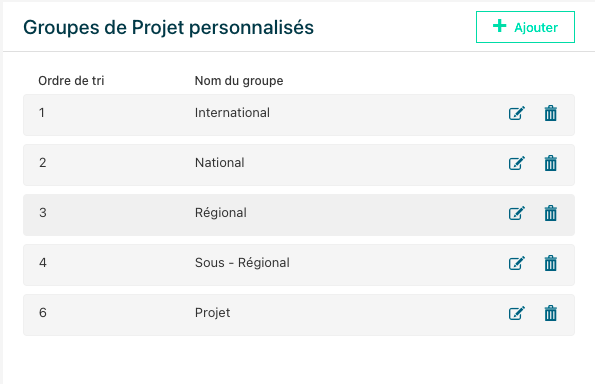
Type d’autorisation
Vous définissez les types d’autorisation qui peuvent être sélectionnés par les utilisateurs lorsqu’ils créent une nouvelle autorisation dans la section des activités.
Cliquez sur « Ajouter » et saisissez le nom du type d’autorisation que vous souhaitez voir apparaître dans la liste déroulante des types d’autorisation, puis cliquez sur « Sauvegarder ».
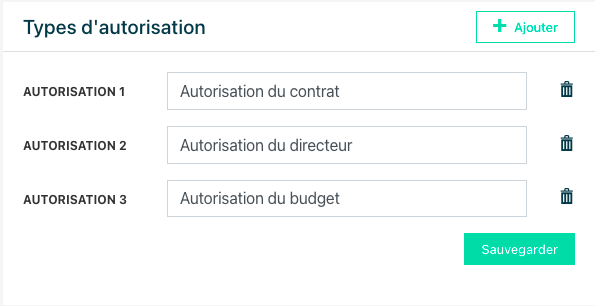
Bureaux
Vous définissez les bureaux qui peuvent être sélectionnés par les utilisateurs lorsqu’ils créent un nouveau site afin de montrer par quel bureau de votre organisation le site est géré. Cette fonctionnalité peut s’avérer particulièrement utile pour les grandes organisations, avec de nombreux bureaux de terrain responsables de la mise en œuvre de projets dans de nombreux endroits.
Cliquez sur « Ajouter » et saisissez le nom du bureau et son emplacement dans le pays, puis cliquez sur « Sauvegarder ».
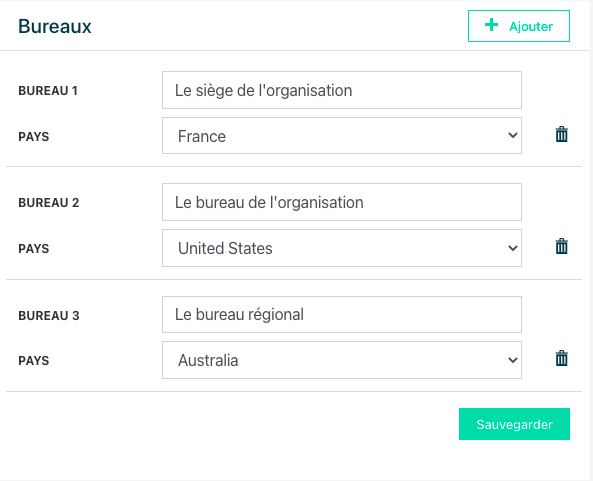
Types de sites
Vous définissez les types de sites qui peuvent être sélectionnés par les utilisateurs lorsqu’ils créent un nouveau site.
Cliquez sur « Ajouter » et saisissez le nom du type de site que vous souhaitez voir apparaître dans la liste déroulante des types de sites, puis cliquez sur « Sauvegarder ».
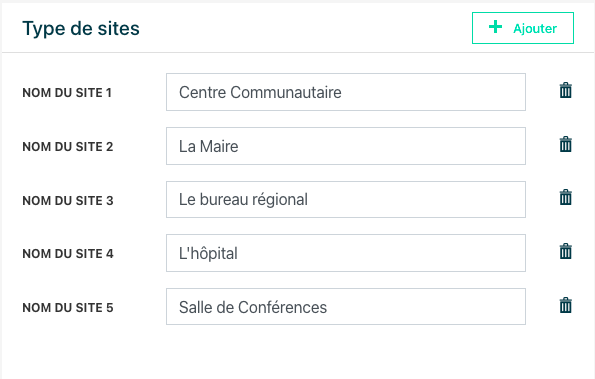
Types de parties prenantes
Vous définissez les types de parties prenantes qui peuvent être sélectionnés par les utilisateurs lorsqu’ils créent une nouvelle partie prenante.
Cliquez sur « Ajouter » et entrez le nom du type de partie prenante que vous souhaitez voir apparaître dans la liste déroulante des types de parties prenantes, puis cliquez sur “Sauvegarder ».
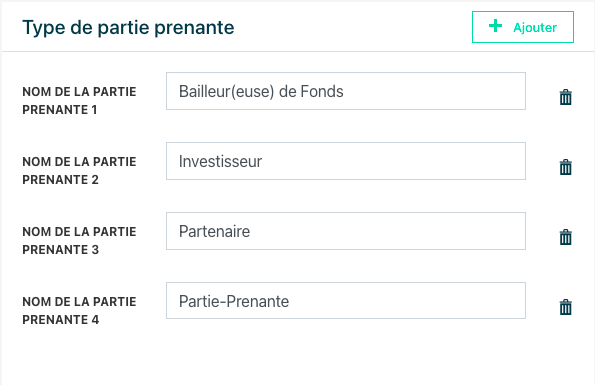
Comment exporter les données de votre organisation
Dans la section « Détails et exportations de l’organisation », vous pouvez exporter la liste complète de vos projets, les pays d’opération, les sites, les parties prenantes, les résultats des indicateurs avec les objectifs périodiques au format CSV.
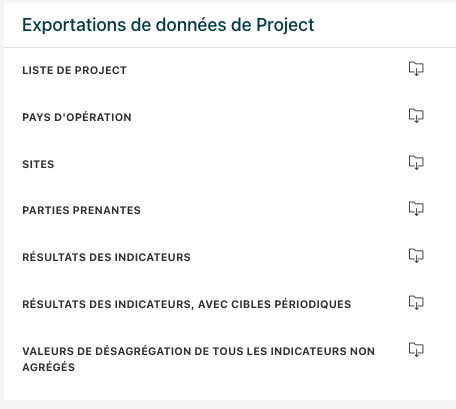
Vous trouverez des informations supplémentaires sur le formatage des ensembles de données exportées dans le guide « Formatage des données exportées ».



